1. 概述
1.1 功能简介
范围参数是以滑块的形式提供选项,滑块可以单点选择也可以是区间范围选择。范围参数通常绑定一些数值类型的字段,该字段是不能使用汇总函数的,若绑定非数值类型字段,会当成离散数据处理。
1.2 应用场景
使用范围参数组件,可以轻松筛选出处于某一数值区间内的数据,例如查看利润在200到400之间的数据。
2. 操作步骤
1)新建一个报告,创建一个表,绑定“产品种类”“利润”:
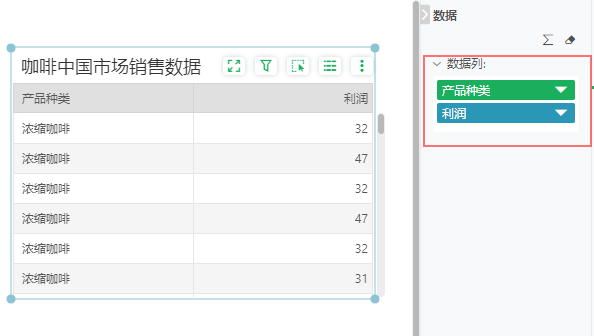
2)添加范围参数组件
从组件区域拖拽范围参数组件到画布中:
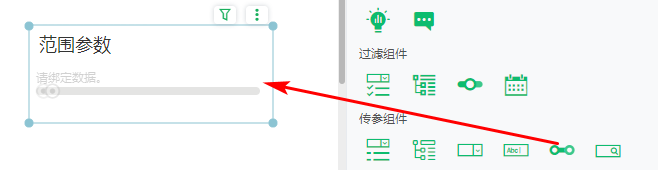
3)给范围参数组件绑定数据或者自定义数据
拖拽“利润”列到数据绑定区:
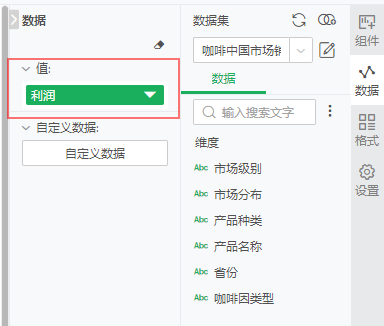
如需自定义数据请参考下拉列表参数。
4)编辑参数组件
您可以在右侧【设置】设置组件选项和范围, 如下图:
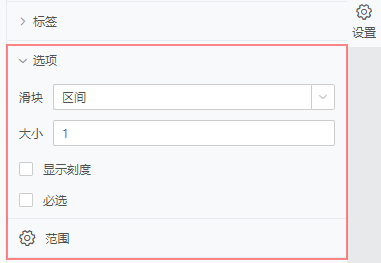
【滑块】可以选择区间、单选。
【大小】设定选择的区间的大小,计算单位是刻度的个数,计算的起点为当前起点。例如:当前起点为0,步长为100,若设置大小为2,则滑块范围是0-200。
【显示刻度】默认不勾选,勾选后在滑块上显示刻度。
【必选】默认为不勾选。当勾选必选后,组件为必选组件。在有多个参数组件或过滤组件参与过滤时,只有所有的必选组件都选择了值,才能过滤出数据。
点击【范围】,在弹窗中可以设置范围规则、定义刻度、定义范围,如下图:
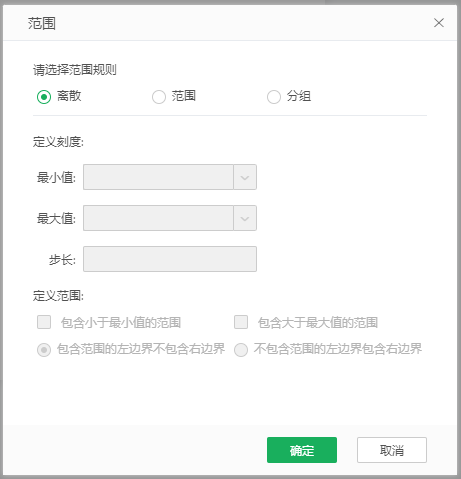
具体功能介绍和操作说明请参考范围过滤。
5)设置过滤条件
选择已创建的表,点击表组件右上角的“添加过滤”按钮,在“过滤”弹窗中设置过滤条件,如下图:
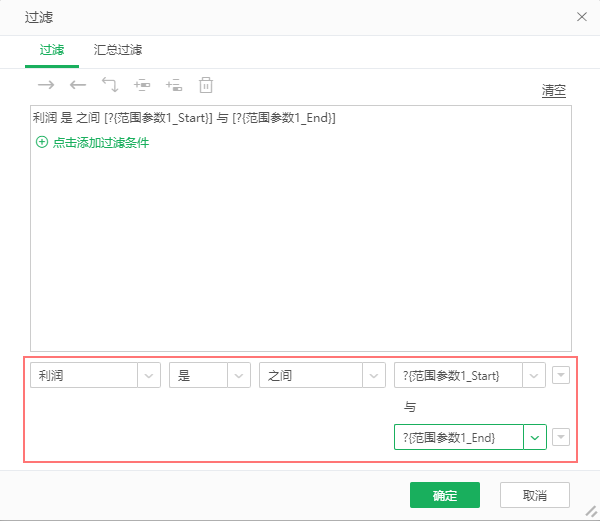
6)预览查看范围参数过滤效果
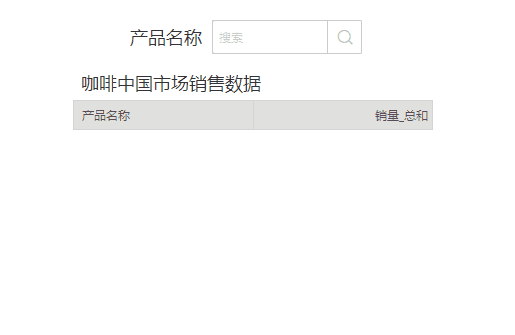
7)您可以双击滑块上面的数据,在文本框内输入值,定义展示的范围,效果如下图:
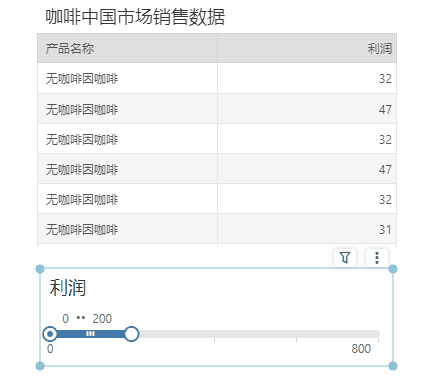
➢说明:
•若绑定的是数值,输入数值时会定位到离数值最近的一个刻度,例如上图中的步长是200,输入210,会定位到200。
•若绑定的是文本或者日期时间,需要输入存在的数据,例如输入茶,但不存在茶时,滑块范围不会改变。